Excel2019电子表格怎么样提取单元格中的数字
1、首先打开要编辑的表格,看到单元格中的数字。
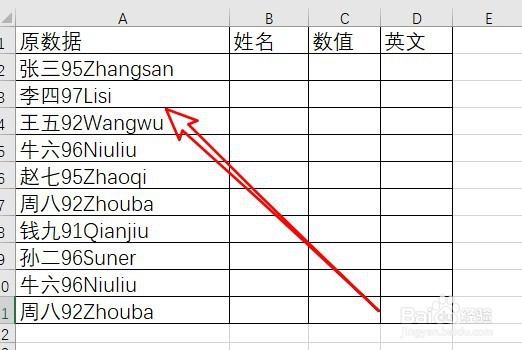
2、我们把表格中要编辑的单元格复制到word2019的文档中。
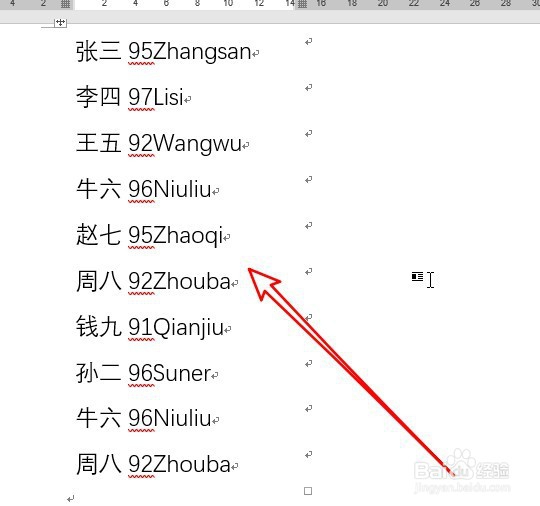
3、然后我们点击工具栏上的“替换”按钮。
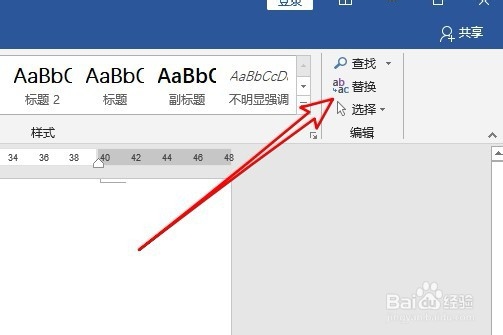
4、然后我们在打开的查找和替换的窗口中,在查找内容文本框中输入{!0-9},再耍关点击左下角的“更多”按钮。
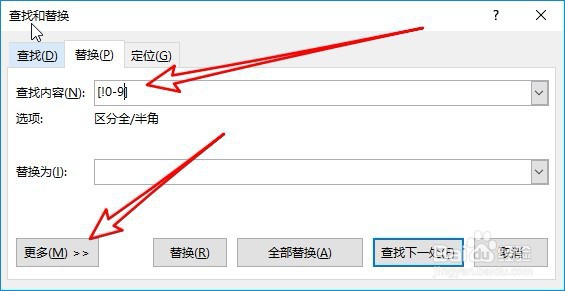
5、接着勾选下面的“使用通配符”前面的复选框,再点击“全部替换”按钮。
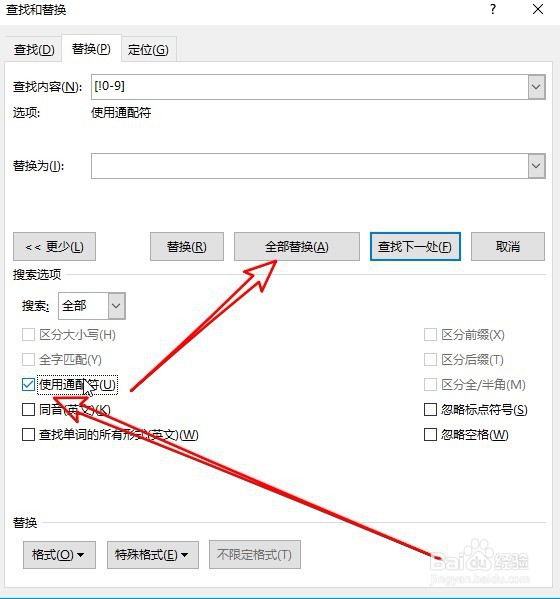
6、这时可以看到表格中的删除显示出来了。
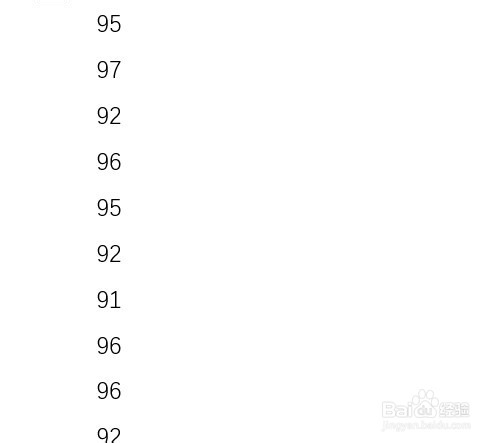
7、总结:
1、首先打开要编辑的表格,看到单元格中的数字。
2、我们把表格中要编辑的单元格复昆温怕制到word2019的文档中。
3、然后我们点击工具栏上的“替换”按钮。
4、然后我们在打开的查找和替换的窗口中,在查找内容文本框中输入{!0-9},再点击左下角的“更多”按钮。
5、接着勾选下面的匠摸“使用通配符”前面的复选框,再点击“全部替换”按钮。
6、这时可以看到表格中的删除显示出来了。
声明:本网站引用、摘录或转载内容仅供网站访问者交流或参考,不代表本站立场,如存在版权或非法内容,请联系站长删除,联系邮箱:site.kefu@qq.com。
阅读量:63
阅读量:90
阅读量:167
阅读量:110
阅读量:95